چگونه آیفون 8 و آیفون 8 پلاس را وارد حالت ریکاوری کنیم؟
اگر مایل هستید تا با روش ورود گوشیهای جدید آیفون 8 و آیفون 8 پلاس به حالت ریکاوری آشنا شوید، ادامه آموزش را در وبسایت جیاسام از دست ندهید!
۱۳۹۶/۷/۴
برچسبها:
داغترینها

برخی از مشخصات فنی سری شیائومی ۱۵ فاش شدند
۱۴۰۳/۲/۵
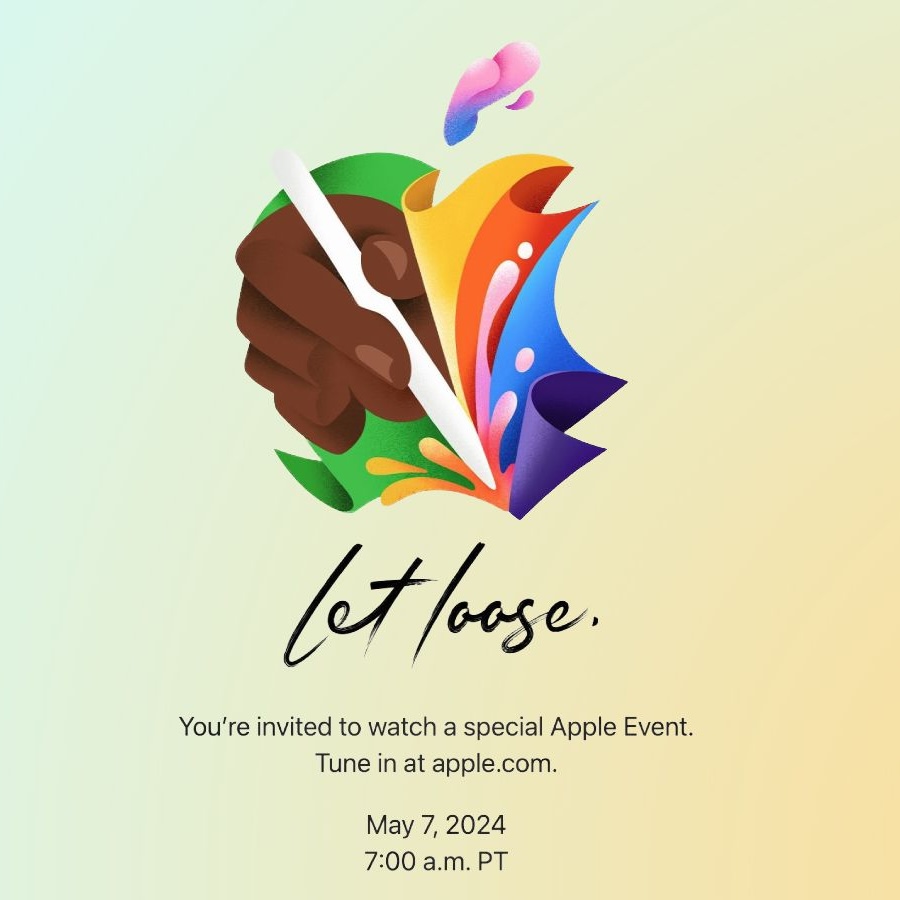
اپل رسما زمان رویداد رونمایی از آیپدهای جدید را اعلام کرد
۱۴۰۳/۲/۵

گلکسی C55 در سکوت خبری معرفی شد
۱۴۰۳/۲/۳

از سری مکبوک پرو M4 چه انتظاراتی داریم؟
۱۴۰۳/۲/۲

هدفونهای ناتینگ از راه رسیدند؛ باتری بهتر و قابلیت ANC
۱۴۰۳/۱/۳۰

موتورولا اج ۵۰ اولترا معرفی شد؛ بدنه چوبی و سنسور پریسکوپی
۱۴۰۳/۱/۲۸

موتورولا اج ۵۰ فیوژن به طور رسمی معرفی شد
۱۴۰۳/۱/۲۸

سری ریلمی P1 معرفی شد؛ طراحی فوقنازک و نمایشگر امولد
۱۴۰۳/۱/۲۷

Galaxy AI برای پرچمداران سال ۲۰۲۲ سامسونگ نیز عرضه خواهد شد
۱۴۰۳/۱/۲۷

هواوی Pura متولد شد؛ شروع دوباره هواوی با نگرشی تازه
۱۴۰۳/۱/۲۷
اخبار مشابه
دیدگاهها (3 نظر)
حسین آراسته
۱۳۹۹/۹/۲۵
سلام گوشی من 8 پلاس رو باتری 15% خاموش شده روشن نمیشه، اون سه دکمه رو به ترتیب زدم بازم روشن نشد اول دکمه صدای بلند و زدم و سریع رها کردم و بلافاصله دکمه صدای پایین و زدم و رها کردم و بلافاصله دکمه پاور و. زدم و نگه داشتم، ایکون اپل رو صفحه میاد ولی روشن نمیشه، لطفا یه راهکار دیگه ارائع بدین لطفا لطفا، من رو سکوی نفتی هستم وسط دریام به تعمیرات و فروشگاه دسترسی ندارم اینجا هم تنها دلخوشی مون همین گوشیه مرسی منتظرتون هستم
علی
۱۳۹۷/۱/۱۶
زمانی که گفتید که اون سه کار رو انجام بدیم
بید گوشی خاموش باشه ؟
بید گوشی خاموش باشه ؟
محمد
۱۳۹۶/۱۲/۲۹
سلام
گوشی من خود به خود خاموش شده و الان حدود ۶ ساعته که صفحه اپل خاموش و روشن میشه!مشکلش چیه؟؟
گوشی من خود به خود خاموش شده و الان حدود ۶ ساعته که صفحه اپل خاموش و روشن میشه!مشکلش چیه؟؟











